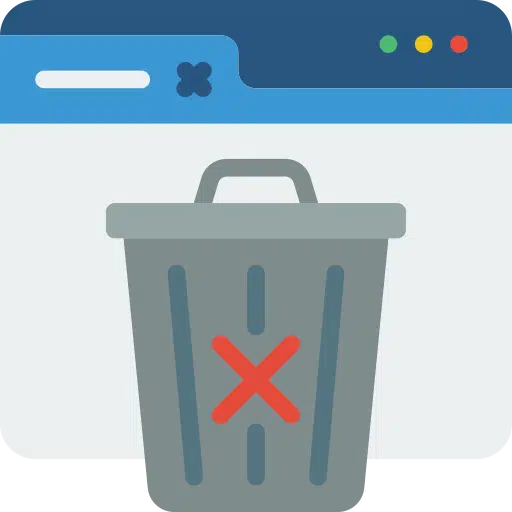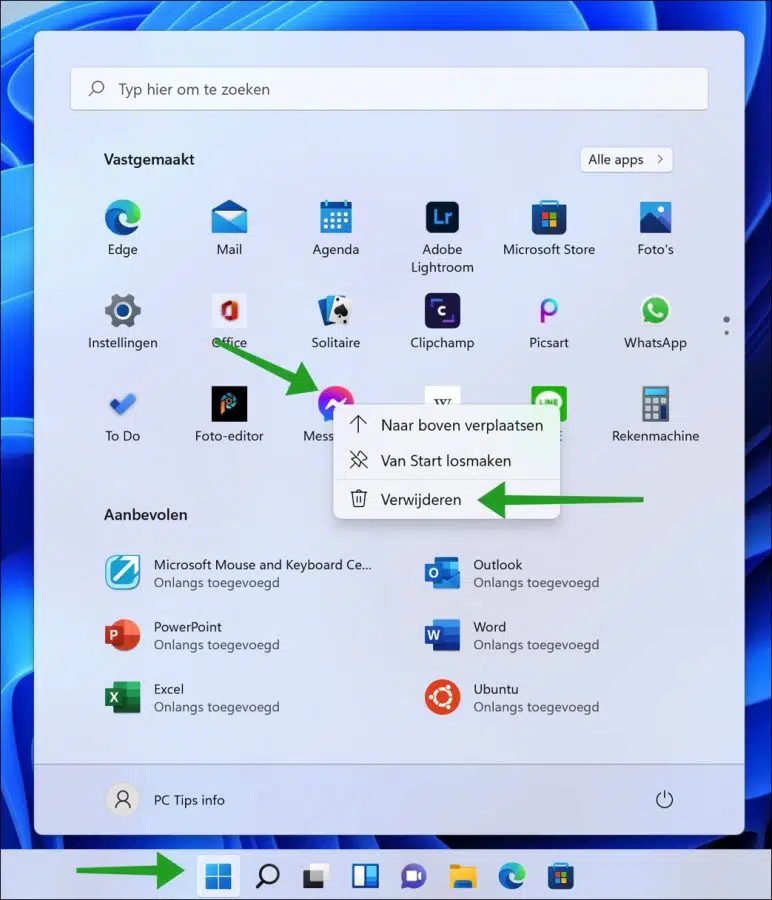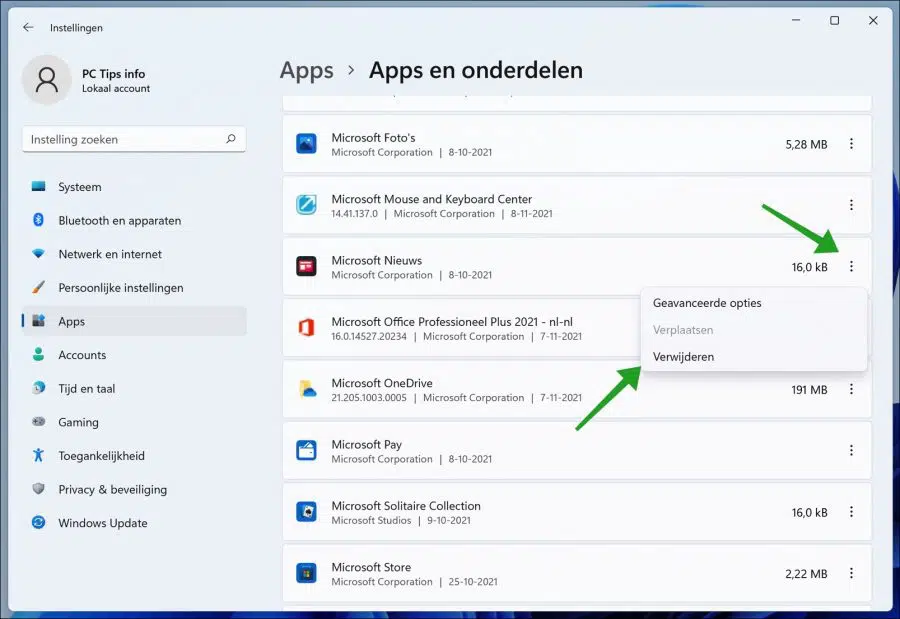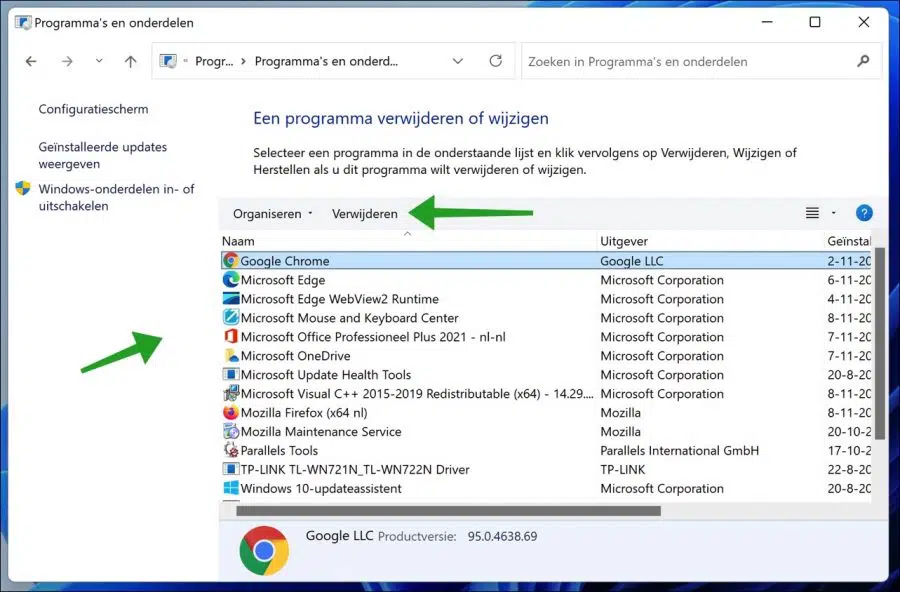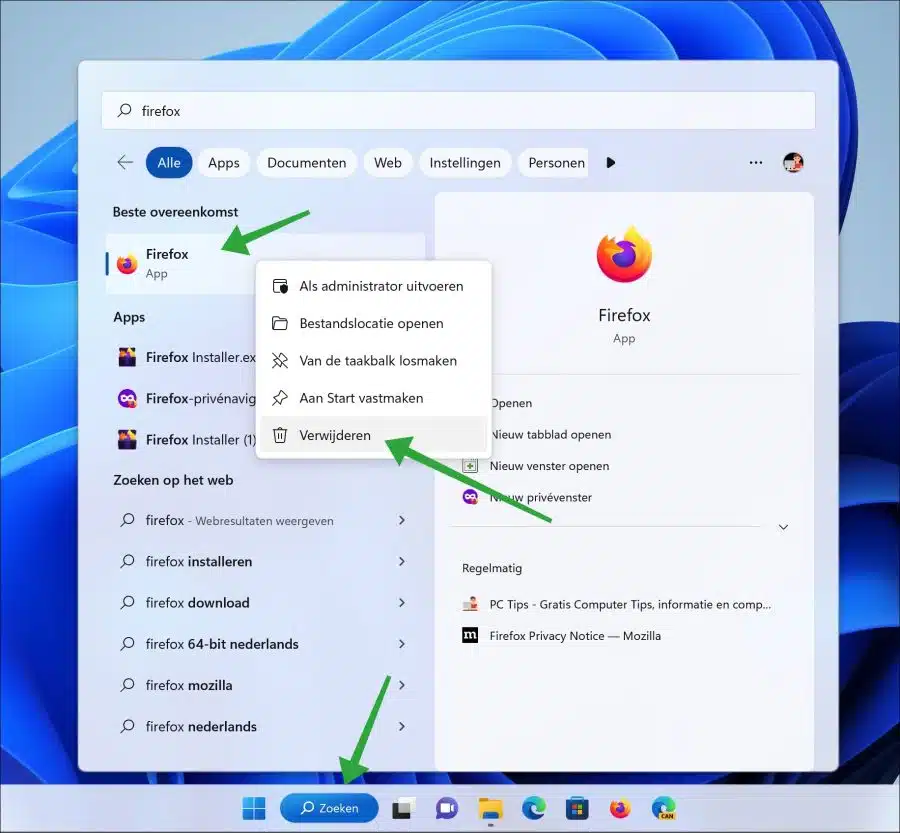Wenn Sie Apps unter Windows nicht mehr benötigen oder verwenden, ist es eine gute Idee, sie von Zeit zu Zeit zu deinstallieren. Vor allem Spiele und andere wichtige Programme. Das hilft um Speicherplatz freizugeben und sorgt für ein saubereres Erlebnis in Windows 11.
Aufgrund des neuen minimalistischen Aussehens und der neuen Funktionen in Windows 11 ist vielen Menschen unklar, wie Apps in Windows 11 gelöscht werden können. Obwohl es der Art und Weise, wie Apps in Windows 10 gelöscht wurden, ähnlich zu sein scheint, gibt es einen Unterschied.
Dieser Artikel zeigt Ihnen, wie Sie Apps auf fünf Arten von Windows 5 entfernen.
Programm in Windows 11 deinstallieren
Der effizienteste Weg, eine App zu deinstallieren, ist über das Startmenü. Klicken Sie auf das Startmenü und klicken Sie mit der rechten Maustaste auf die App, die Sie entfernen möchten. Klicken Sie anschließend auf „Löschen“. Sie können dies für die meisten Apps tun.
Deinstallieren Sie das Programm über die Einstellungen
Klicken Sie mit der rechten Maustaste darauf Startmenü. Klicken Sie dann im Menü auf Einstellungen. Klicken Sie links auf Apps. Klicken Sie dann auf Apps & Funktionen.
Klicken Sie auf die drei vertikalen Punkte rechts neben dem App-Namen. Klicken Sie im Menü auf „Löschen“. Der Deinstallationsvorgang für die App wird nun gestartet.
Deinstallieren Sie ein Programm über die Systemsteuerung
Diese Methode zur Deinstallation einer App ist älter und seit den Anfängen von Windows bekannt. Öffnen Sie es zunächst Konfigurationsprogramm. Klicken Sie auf „Programm deinstallieren“.
Wenn Sie dies nicht sehen, stellen Sie die Einstellungen „Anzeigen nach“ oben rechts auf „Kategorie“ um.
Klicken Sie auf das Programm, das Sie entfernen möchten, und klicken Sie dann auf die Schaltfläche „Entfernen“. Der Deinstallationsvorgang wird nun gestartet.
Programm über die Suche deinstallieren
Wenn Sie über „Suchen“ nach einem bestimmten Programm suchen, können Sie dieses auch direkt nach der Suche löschen. Klicken Sie in der Taskleiste auf „Suchen“ und suchen Sie nach der App, die Sie deinstallieren möchten.
Klicken Sie dann mit der rechten Maustaste auf das Programm und klicken Sie im Menü auf Deinstallieren. Das Programm wird nun deinstalliert.
Deinstallieren Sie Microsoft-Programme
Microsoft verfügt über einige Standardprogramme in Windows 11, die Sie mit den oben genannten Methoden nicht entfernen können. Wir nennen diese Art von Software „Bloatware“.
Lesen Sie diesen Leitfaden noch einmal Entfernen Sie Bloatware in Windows 11. Würdest du Um Bloatware in Windows 10 zu entfernen, lesen Sie diese Anleitung.
Lees meer:
- 14 Tipps für den Windows Explorer in Windows 11
- PIN-Code oder Passwort in Windows 11 ändern
- Installieren Sie Windows 11 auf einem nicht unterstützten PC
- Windows 11-Registrierung bereinigen? Das ist wie!
- 8 Tipps, um Windows 11 schneller zu machen
- Passen Sie die Taskleiste in Windows 11 an.
- Windows 11-Systemsicherung.
Ich hoffe, das hat Ihnen geholfen. Vielen Dank fürs Lesen!